
經常使用Word的朋友,肯定遇到過這個問題,Word文檔中多出一個空白頁面,怎么刪都刪不了,這到底是什么情況?今天,易老師就來給大家分享幾種解決方法。
01分節符導致無法刪除
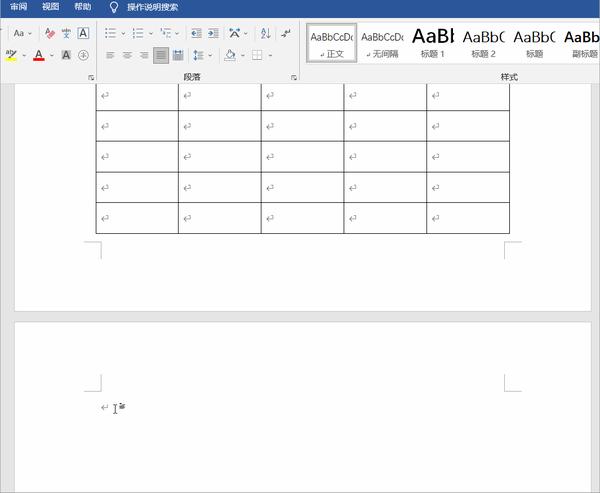
如下圖所示,無論我們怎么按“退格”,都無法刪除空白頁,還會刪除上一頁內容。
進入「開始」-「段落」,點擊「顯示編輯標記」,此時,我們就可以看到,頁面中有一些被隱藏的段落標記,例如:“分節符”,將光標定位到“分節符”前面word文檔有空白的地方,按下鍵盤上的“”即可刪除。

02按住Shift鍵刪除空白頁
先將光標定位到文檔末尾,然后按住Shift鍵不松,鼠標單擊選中空白頁面,然后按下“退格”或“”鍵刪除。

03查找替換刪除空白頁
我們還可以利用查找和替換功能,來批量刪除被隱藏的“分頁符”刪除空白頁。
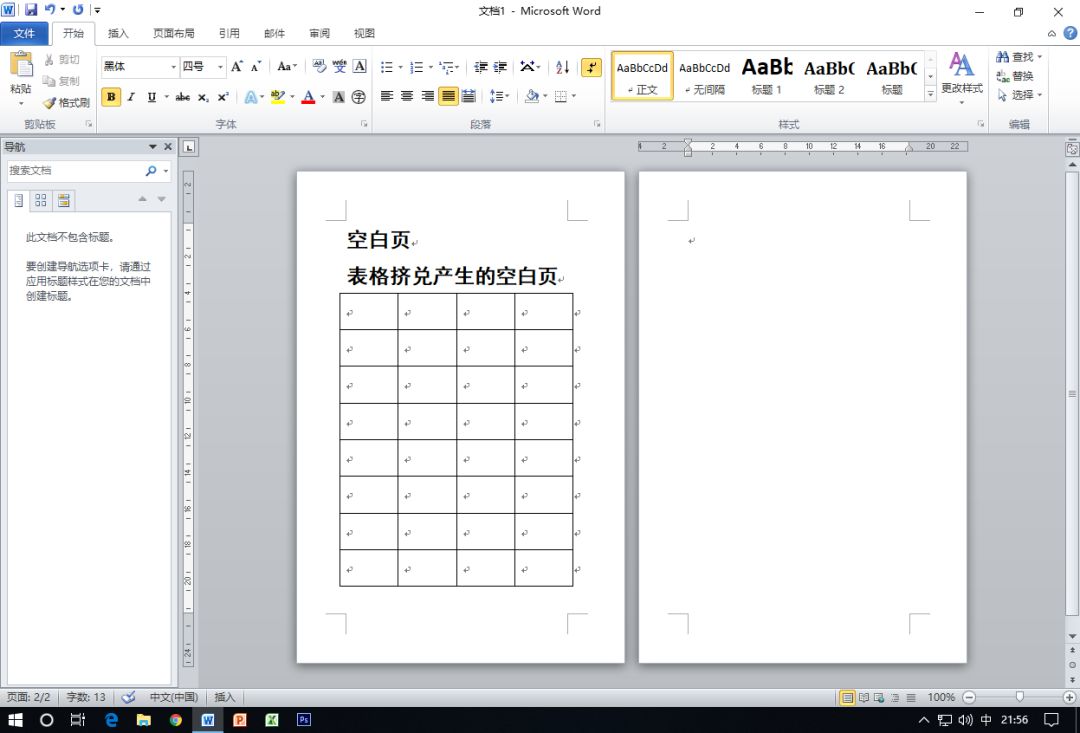
04末尾表格導致空白頁無法刪除
其實word文檔有空白的地方,許多情況,可能是因為末尾有表格,導致下一頁空白頁無法刪除。這時候,我們可以將表格稍微縮小一下,或者向上移動一下,就能夠輕松刪除后面的空白頁了。

當然,如果你表格無法移動,或者還解決不了問題,你可以試試這個方法。進入「開始」-「段落」-「顯示編輯標記」,然后選中空白頁上的“段落標記”-「右鍵」-「字體」,勾選「隱藏」,最后再“隱藏編輯標記”,此時,空白頁就消失不見了。